Ze względu na rosnące zapotrzebowanie współczesnego oprogramowania użytkownik może po pewnym czasie ponownie rozważyć kwestię samowystarczalności konfiguracji swojego komputera. Zwykle właściciel komputera generuje podstawowe uaktualnienie, zwiększając pamięć RAM swojego komputera. Jednocześnie oprócz ulepszeń sprzętowych (instalacja dodatkowych gniazd) użytkownik może również korzystać z kilku narzędzi programowych, które umożliwiają optymalizację działania wspomnianego komponentu systemu. Co w końcu będzie miało pozytywny wpływ na rozwiązanie tego problemu: "Jak dodać RAM do komputera?". Jeśli chcesz osiągnąć najlepszy wynik w procesie zwiększania szybkości i wydajności systemu operacyjnego, ale nie dość zrozumieć, jak to zrobić i ile możesz to zrobić – poświęć kilka minut swojego czasu na przeczytanie tego artykułu. Otrzymasz nieocenioną korzyść z bezpłatnego zapoznania się z dostarczonym materiałem.
Tak więc najlepsze rozwiązania "Jak dodać pamięć RAM do komputera?"
Podświetlone metody (aktualizacja oprogramowania i sprzętu) może być stosowana jako niezależna od siebie lub właściwie interakcyjna. Warto zauważyć, że zintegrowane podejście jest zalecane w prosty sposób – dodać do modułu pamięci jeden lub kilka modułów pamięci do wolnego gniazda . Trochę później dowiesz się dlaczego.
Metoda numer 1: kupiłem, zainstalowałem, uruchomiłem
Aby zapewnić stabilną pracę systemu operacyjnego Windows 7, wymagana jest 1,5 GB pamięci RAM. Co do zasady, zakupiony komputer konfiguracji biurowej ma dwa gigabajty pamięci RAM. W przypadku programów intensywnie korzystających z zasobów (redaktorzy wideo lub gry komputerowe) ta kwota nie zawsze wystarcza. W konsekwencji użytkownik ma potrzebę rozszerzenia możliwości pamięci RAM. Jednak przed wdrożeniem takiego scenariusza uaktualnienia sprzętu należy zadać pytanie: "Czy mogę dodać pamięć RAM?". Od kiedy używasz 32-bitowej wersji systemu Windows, dodanie dwóch lub więcej gigabajtów do bieżącej ilości pamięci RAM może po prostu nie być używane przez system z powodu pewnych ograniczeń, z którymi się rozpoczyna BIOS. Innym nieprzyjemnym momentem dla użytkownika może być niedopasowanie zakupionego modułu pamięci do typowego złącza płyty głównej. Innymi słowy, przed udaniem się do sklepu musisz dokładnie wiedzieć, jaki typ pamięci RAM jest obsługiwany przez komputer lub laptop, a także techniczne cechy zainstalowanej pamięci.
Zmuszony cenny rekolekcje
Często kwestia zainteresowania początkującego: ile kosztuje RAM, potrzebuje konkretnej konkretności. Podobnie jak w nowoczesnej technologii komputerowej, istnieje kilka rodzajów pamięci RAM: DDR, DDR2, DDR3, które z kolei mają wiele istotnych różnic. W zależności od producenta i charakterystyki technicznej pamięci koszt produktu jest różny. Jednak przykład marki firmy Kingston może prowadzić do porównania cen różnych rodzajów zwolnionych pamięci RAM.
- DDR2 na 1 GB – około 1400 rubli, a 2 GB kosztuje 2300 rubli;
- DDR3 na 2 GB – kosztuje 1900 rubli, 4 GB – 3100 rubli, ale pamięć operacyjna 8 GB tego typu – 6400 rubli;
- SODIMM DDR2 przy 2 GB – 1800 rubli;
- SODIMM DDR3 na 4 GB – 3200 rubli, a przy 8 GB cena będzie wynosić około 6200 rubli.

Oprócz informacji o tym, ile kosztuje pamięć RAM, będziesz korzystać z innego: każdy typ pamięci RAM w jego segmencie jest podzielony według specyfikacji technicznych: objętości nominalnej, szerokości pasma i szybkości transmisji danych (częstotliwość), które są wskaźnikami wydajności i Skuteczność modyfikacji. W komputerach przenośnych podobna pamięć jest używana, ale nieco zmodyfikowana i ma oznaczenie SODIMM, co w rzeczywistości jest rodzajem pamięci RAM. Nawiasem mówiąc, koszt "zminimalizowanej" pamięci praktycznie nie różni się od wersji stacjonarnej. Jednak niektóre modyfikacje modułów pamięci na laptopa nadal pomijają "współpracowników biurku" w cenie.
Instalowanie dodatkowego paska pamięci
Aby wyposażyć komputer stacjonarny w jeden dodatkowy moduł pamięci RAM, wykonaj poniższe zalecenia. W rezultacie otrzymasz praktyczną odpowiedź na pytanie: "Jak dodać RAM do komputera".
1). Odłącz urządzenie od źródła zasilania.
2). Zwykle dostęp do wewnętrznych elementów komputera odbywa się poprzez odkręcanie grupy śrub mocujących, które trzymają osłonę ochronną urządzenia. Ważne: w przypadku samodzielnego ujawnienia "systemisty" nie musisz polegać na gwarancji więcej. Odkręcając uszczelki serwisowe, odkręcając otwór.

3). Zainstaluj nowy moduł pamięci w odpowiedniej szczelinie. Jeśli jest kilka, zwróć uwagę na oznakowanie złączy. Zazwyczaj poprawna sekwencja jest wskazywana jako wartość cyfrowa. W niektórych przypadkach dostarczany jest specjalny rząd zainstalowanych gniazd pamięci. Połączone złącza (na przykład 2 moduły tego samego producenta i 2 inne) są pomalowane w dwóch różnych kolorach.
Zaakceptuj pierwsze gratulacje! Teraz wiesz, jak prawidłowo dodać pamięć RAM.
Rozwiązanie przenośne
Pomimo funkcji projektowych laptopa, proces instalacji pamięci RAM, w ogóle, całkiem prosta czynność … jeśli masz cienki śrubokręt krzyżakowy. 
1). Wyłącz laptop i odłącz go.
2). Wyjmij akumulator z urządzenia.
3). Uważaj na tylną część laptopa – falistego lub oznaczonego oznaczenia, w postaci "DIMM" lub "MEMORY" – jest to miejsce, w którym znajduje się RAM.
4). Odkręcić śruby mocujące i delikatnie podważyć krawędź osłony.
5). Zainstaluj opcjonalny moduł pamięci i zamknij pokrywę.
Metoda nr 2: dysk flash jako dodatkowa ilość pamięci RAM
Na przykładzie systemu operacyjnego Windows 7 i dodatku Ready Boost rozważą hybrydową wersję rozszerzenia zasobów pamięci RAM. 
Włóż dysk flash USB do portu USB komputera lub laptopa. Sformatuj nośnik wymienny. Umieść znacznik na etykiecie naklejki i przytrzymując prawy przycisk myszy, wywołaj menu kontekstowe, a następnie wybierz "Właściwości". W otwartym oknie przejdź na kartę Ready Boost. Uaktywnij pole wyboru "Użyj tego urządzenia", a następnie kliknij przycisk "Zastosuj" i "OK".
Jak widzisz, pytanie: "Jak dodać RAM do komputera?" Można rozwiązać tą metodą.
Metoda nr 3: Optymalizacja pamięci RAM
Instalując na swoim komputerze specjalny program narzędziowy Memory Booster, znacznie przyspieszisz pracę swojego systemu operacyjnego. Pomimo niewielkich rozmiarów i kompaktowych interfejsów, program potrafi radzić sobie z optymalizacją pamięci RAM, uwalniając pamięć PC zarezerwowaną przez różne oprogramowanie. To znacznie zwiększa wydajność systemu. Narzędzie działa zawsze w tle. Więc kontrola nad szczególnie "żarłocznymi" programami będzie organizowana bardzo czujnie.
Metoda nr 4: Wirtualna pamięć operacyjna
Ta metoda jest wyłącznie oprogramowaniem do zwiększania pamięci RAM. Standardowe narzędzie oparte na systemie Windows umożliwia rozszerzenie zasobów operacyjnych przez przydzielenie pewnej przestrzeni na potrzeby plików tymczasowych. Nie mylić schowka i specjalnej wirtualnej partycji systemu operacyjnego, są to podstawowe usługi. Plik stronicowania generowany przez system operacyjny ma wartość równą ilości zainstalowanej pamięci RAM. Gdy pamięć fizyczna nie wystarcza, system korzysta z wirtualnych woluminów pamięci RAM. Rozmiar pliku stronicowania można zmniejszyć lub zwiększyć. Wszystko zależy od potrzeb użytkownika.
Praktyczne rozwiązanie 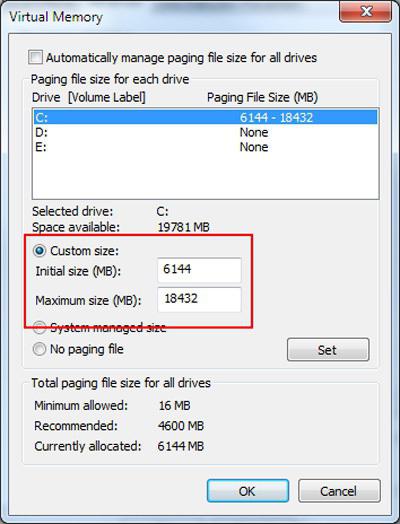
1). Otwórz menu Start.
2). Przytrzymaj znacznik w sekcji "Komputer" i kliknij prawym przyciskiem myszy listę kontekstową, aby przejść do "Właściwości".
3). W oknie usługi "System" uaktywnij link "Additional parameters" po lewej stronie.
4). W bloku "Wydajność" kliknij przycisk.
5). Przejdź do okna "Opcje", kliknij kartę "Zaawansowane".
Jeśli uaktywnisz przycisk "Edytuj", będziesz mógł wprowadzić zmiany w ustawieniach określonych domyślnie.
Podsumowując
"Więc ile możesz dodać RAM?", Pytasz. Znaczenie jest ściśle określone. Wszystko zależy od funkcjonalności płyty głównej. Wersja BIOS ma również duży wpływ na "percepcję sprzętową" komputera. Na koniec 64-bitowy system operacyjny usuwa niemal wszystkie ograniczenia dotyczące ilości pamięci RAM. Ale, jak wiadomo, w tej sytuacji system operacyjny jest drugorzędnym autorytetem. Dlatego tylko BIOS określa, czy płyta główna jest w stanie "zaakceptować" żądaną ilość pamięci RAM. Przed uaktualnieniem komputera sprawdź dokumentację techniczną komputera.


















